กู้คืนข้อมูลทั้งหมดจากอุปกรณ์ iOS ของคุณ ข้อมูลสำรอง iTunes และ iCloud
วิธีเพิ่มเว็บไซต์ที่สำคัญลงในหน้าจอหลักของ iPhone เพื่อการเข้าถึงที่ง่ายดาย
หากคุณเป็นคนที่เข้าใช้เว็บไซต์หลายแห่งเพื่อทำงานหรือเพื่อการศึกษา คุณอาจต้องการเข้าถึงเว็บไซต์เหล่านี้ได้อย่างง่ายดายทุกเมื่อบน iPhone ของคุณ หากต้องการทำเช่นนั้น คุณต้องเพิ่มเว็บไซต์ดังกล่าวลงในหน้าจอหลักของ iPhone การทำเช่นนี้จะทำให้คุณไม่ต้องผ่านขั้นตอนที่ยุ่งยากอีกต่อไป หากคุณไม่ทราบวิธีการดำเนินการดังกล่าว โปรดอ่านโพสต์นี้ เนื่องจากมีวิธีการ 2 วิธีที่ใช้งานได้ในการเพิ่มเว็บไซต์ลงในหน้าจอหลักของ iPhone สำรวจเลยตอนนี้!
รายการคู่มือ
ขั้นตอนโดยละเอียดในการเพิ่มเว็บไซต์ลงบนหน้าจอหลักของ iPhone โดยตรง วิธีเพิ่มเว็บไซต์ลงบนหน้าจอหลักบน iPhone ด้วยทางลัด เคล็ดลับโบนัสในการแก้ไขทางลัดที่ไม่ทำงานบน iPhone คำถามที่พบบ่อยเกี่ยวกับวิธีเพิ่มเว็บไซต์ลงบนหน้าจอหลักบน iPhoneขั้นตอนโดยละเอียดในการเพิ่มเว็บไซต์ลงบนหน้าจอหลักของ iPhone โดยตรง
วิธีแรกที่คุณสามารถเพิ่มเว็บไซต์ลงในหน้าจอหลักบน iPhone ได้คือการเพิ่มเว็บไซต์โดยตรงโดยใช้เบราว์เซอร์ อย่างไรก็ตาม มีแอปพลิเคชันเบราว์เซอร์เพียงไม่กี่ตัวเท่านั้นที่ให้คุณทำได้ หนึ่งในเบราว์เซอร์ที่ให้คุณทำได้คือ Safari หากคุณใช้ Safari เพื่อเรียกดูและเข้าถึงเว็บไซต์ต่างๆ ต่อไปนี้เป็นขั้นตอนที่แสดงวิธีเพิ่มเว็บไซต์ลงในหน้าจอหลัก iPhone ของคุณโดยใช้ Safari:
ขั้นตอนที่ 1เปิดเบราว์เซอร์ "Safari" เข้าถึง "เว็บไซต์" ที่คุณเข้าชมบ่อยๆ และแตะปุ่ม "แชร์" ที่มีไอคอน "กล่องและลูกศรชี้ขึ้น"
ขั้นตอนที่ 2ขั้นตอนต่อไป ให้เลื่อนลงมา เลือกตัวเลือก “เพิ่มไปยังหน้าจอหลัก” และป้อนชื่อเว็บไซต์ จากนั้น ให้แตะปุ่ม “เพิ่ม” ที่มุมขวาบนของอินเทอร์เฟซ
ขั้นตอนที่ 3ตอนนี้คุณสามารถปิดเบราว์เซอร์ "Safari" ค้นหา "เว็บไซต์" ที่คุณได้เพิ่มไปยังหน้าจอหลัก และแตะเพื่อเข้าถึงไซต์นั้น
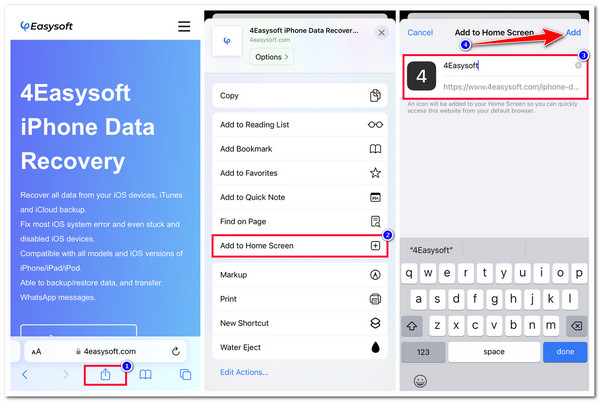
วิธีเพิ่มเว็บไซต์ลงบนหน้าจอหลักบน iPhone ด้วยทางลัด
นอกจากจะเพิ่มเว็บไซต์ลงในหน้าจอหลักของ iPhone โดยตรงโดยใช้เบราว์เซอร์แล้ว คุณยังสามารถใช้แอพ Shortcuts ของ Apple เพื่อทำขั้นตอนเดียวกันได้อีกด้วย แอพ Shortcuts มีตัวเลือกมากมาย (ตัวเลือกในการดำเนินการที่กำหนดเอง) เพื่อช่วยให้คุณทำสิ่งต่างๆ เสร็จสิ้นได้โดยใช้เพียงไม่กี่ขั้นตอน นอกจากนี้ ด้วยแอพ Shortcuts คุณสามารถเพิ่มเว็บไซต์ลงในหน้าจอหลักของ iPhone ได้โดยใช้เบราว์เซอร์ใดก็ได้! แล้วจะเพิ่มเว็บไซต์ลงในหน้าจอหลักของ iPhone โดยใช้แอพ Shortcuts ได้อย่างไร? นี่คือขั้นตอนที่คุณควรปฏิบัติตาม:
ขั้นตอนที่ 1เรียกใช้แอป "ทางลัด" บน iPhone ของคุณ แตะปุ่ม "เพิ่ม" ที่อินเทอร์เฟซด้านขวาบน เลือกปุ่ม "เพิ่มการดำเนินการ" แล้วแตะแท็บ "แอป"
ขั้นตอนที่ 2จากนั้นค้นหาเบราว์เซอร์ที่คุณต้องการใช้ (เช่น Chrome) แล้วแตะที่เบราว์เซอร์นั้นในรายการแอป จากนั้นเลือกตัวเลือก "เปิด URL ใน Chrome" บนหน้าจอ "Chrome"
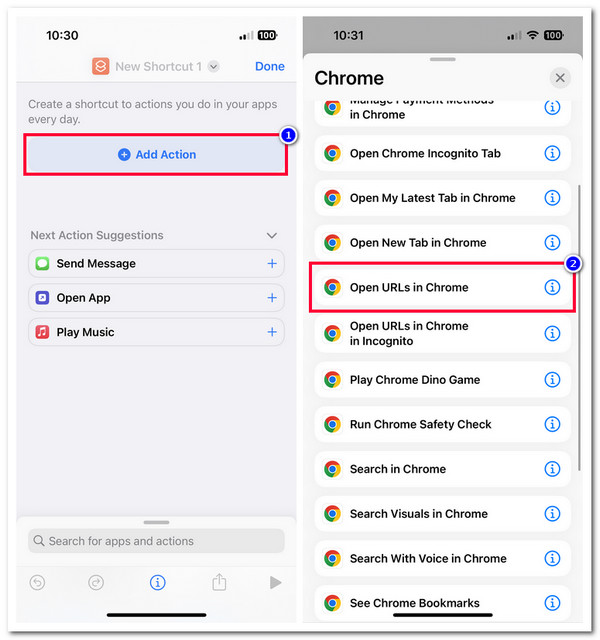
ขั้นตอนที่ 3ขั้นตอนต่อไป ให้ป้อน "URL ของเว็บไซต์" ลงในช่องป้อนข้อมูล แล้วแตะปุ่ม "เมนู" ที่มุมขวาบนของหน้าจอ จากนั้น แตะ "เพิ่มไปยังหน้าจอหลัก" แล้วป้อนชื่อและไอคอนสำหรับทางลัดนี้
ขั้นตอนที่ 4หลังจากนั้น เมื่อตั้งค่าต่างๆ ข้างต้นเสร็จแล้ว ให้แตะปุ่ม "เพิ่ม" ที่มุมบน จากนั้นคุณก็สามารถไปที่หน้าจอหลักและดูเว็บไซต์ได้
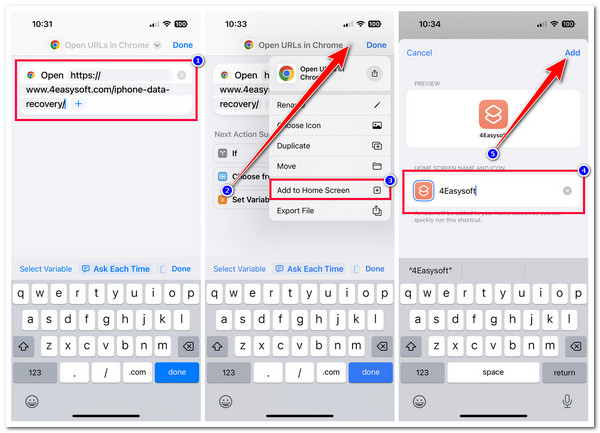
เคล็ดลับโบนัสในการแก้ไขทางลัดที่ไม่ทำงานบน iPhone
นั่นแหละ! นี่คือ 2 วิธีที่ใช้งานได้จริงซึ่งแสดงให้คุณเห็นถึงวิธีการเพิ่มเว็บไซต์ลงในหน้าจอหลักของ iPhone ของคุณ แอปพลิเคชันของ Apple เช่น Shortcuts ไม่ได้ทำงานอย่างถูกต้องเสมอไป หากคุณเคยพบปัญหาขณะใช้แอปพลิเคชัน Shortcuts เช่น จู่ๆ ก็ไม่ทำงาน คุณสามารถใช้ 3 วิธีที่แนะนำในโพสต์นี้เพื่อแก้ไขปัญหาดังกล่าวได้ ดังนั้น อย่ารอช้า รีบสำรวจแต่ละวิธีกันเลย!
1. เปิดแอป Shortcuts อีกครั้ง
หากแอป Shortcuts หยุดทำงานกะทันหันในขณะที่คุณกำลังใช้งาน คุณสามารถบังคับปิดแอปและเปิดแอปใหม่ได้ การทำเช่นนี้จะช่วยให้คุณรีสตาร์ทแอปและแก้ไขข้อบกพร่องต่างๆ ที่เกิดขึ้นกับแอปได้ มิฉะนั้น หากแอป Shortcuts ที่คุณสร้างขึ้นไม่ทำงานกะทันหัน คุณสามารถลบแอปนั้นและสร้างใหม่ได้
2. รีสตาร์ท iPhone ของคุณ
อีกวิธีหนึ่งในการแก้ไขปัญหาคือการรีสตาร์ทอุปกรณ์ของคุณ การรีสตาร์ทจะทำให้คุณสามารถรีเฟรชอุปกรณ์และระบบ รวมถึงแอพพลิเคชั่นที่กำลังทำงานอยู่ เช่น แอพพลิเคชั่น Shortcut iPhone จะมีอาการหน่วงเมื่อใช้งานเป็นเวลานานและเปิดแอพพลิเคชั่นจำนวนมากพร้อมกัน ดังนั้น เพื่อแก้ไขปัญหากับแอพพลิเคชั่น Shortcuts คุณต้องรีสตาร์ทอุปกรณ์ของคุณ
3. 4การกู้คืนระบบ iOS ของ Easysoft
หากตัวเลือกข้างต้นไม่สามารถช่วยคุณแก้ไขแอป Shortcuts ที่มีปัญหาได้ในขณะที่เพิ่มเว็บไซต์ลงในหน้าจอหลักบน iPhone ของคุณ คุณสามารถใช้ 4การกู้คืนระบบ iOS ของ Easysoft เครื่องมือที่เข้ากันได้กับ Windows และ Mac นี้สามารถแก้ไขปัญหาของระบบ iOS ได้มากกว่า 50 ปัญหา รวมถึงแอป Shortcuts ที่ไม่ทำงาน นอกจากนี้ เครื่องมือนี้ยังมีตัวเลือกการแก้ไขด้วยการคลิกเพียงครั้งเดียว ซึ่งสามารถแก้ไขปัญหาได้อย่างมีประสิทธิภาพและรวดเร็วโดยไม่สูญเสียข้อมูลใดๆ นอกจากนี้ เครื่องมือนี้ยังช่วยให้คุณอัปเกรดและดาวน์เกรดเวอร์ชันอุปกรณ์ของคุณได้โดยดาวน์โหลดแพ็คเกจเฟิร์มแวร์ เมื่อดาวน์โหลดแพ็คเกจนี้ คุณสามารถแก้ไขปัญหาด้วยแอป Shortcut ได้เช่นกัน

รองรับโหมดการแก้ไขสองโหมด: มาตรฐานสำหรับปัญหาที่ง่ายและขั้นสูงสำหรับปัญหาที่ร้ายแรง
ติดตั้งแพ็คเกจเฟิร์มแวร์ที่มี iOS เวอร์ชันต่างๆ เพื่อซ่อมแซมส่วนที่เสียหาย
สแกนอุปกรณ์ของคุณและสำรองข้อมูลโดยไม่ต้องบันทึกลงในเครื่องมือ
รองรับ iPhone เกือบทุกรุ่นและเวอร์ชัน ตั้งแต่ iPhone 4S/4 ถึง 15
100% ปลอดภัย
100% ปลอดภัย
วิธีแก้ไขทางลัดที่ไม่ทำงานบน iPhone โดยใช้การกู้คืนระบบ iOS ของ 4Easysoft:
ขั้นตอนที่ 1ปล่อย 4การกู้คืนระบบ iOS ของ Easysoft บนคอมพิวเตอร์ Windows หรือ Mac ของคุณ จากนั้นเลือกตัวเลือก "iOS System Recovery" และเชื่อมต่อ iPhone ของคุณกับคอมพิวเตอร์ผ่านสาย USB จากนั้นคลิกปุ่ม "Start"

ขั้นตอนที่ 2จากนั้นข้อมูลของคุณจะแสดงอยู่ในอินเทอร์เฟซของเครื่องมือ หลังจากอ่านข้อมูลแล้ว ให้คลิกปุ่ม "แก้ไข" เพื่อแก้ไขเพิ่มเติม

ขั้นตอนที่ 3จากนั้นเลือกโหมด "มาตรฐานและขั้นสูง" แล้วคลิกปุ่ม "ยืนยัน" ด้วยวิธีนี้ คุณสามารถแก้ไขปัญหาทั้งหมดและเพิ่มเว็บไซต์ไปที่หน้าจอหลักบน iPhone ของคุณได้แล้ว

ขั้นตอนที่ 4หลังจากนั้น ให้เลือก "เฟิร์มแวร์" ที่คุณต้องการโดยคลิกปุ่ม "ดาวน์โหลด" จากนั้นคลิกปุ่ม "ถัดไป" เพื่อเริ่มกระบวนการแก้ไขแอป Shortcuts

คำถามที่พบบ่อยเกี่ยวกับวิธีเพิ่มเว็บไซต์ลงบนหน้าจอหลักบน iPhone
-
รุ่นหรือเวอร์ชัน iPhone ใดบ้างที่รองรับแอปพลิเคชัน Shortcuts?
แอป Shortcuts ใช้งานได้กับ iPhone ที่ใช้ iOS 13 ขึ้นไป หาก iPhone ของคุณใช้ iOS 12 แอป Shortcuts จะรองรับฟีเจอร์เพียงไม่กี่อย่างเท่านั้น
-
ฉันสามารถเข้าถึงเว็บไซต์บนหน้าจอหลักของ iPhone โดยไม่ต้องใช้อินเทอร์เน็ตได้หรือไม่?
คุณทำไม่ได้ คุณต้องเชื่อมต่ออินเทอร์เน็ตก่อนจึงจะเข้าถึงเว็บไซต์บนหน้าจอหลักของอุปกรณ์ได้ หากคุณต้องการเข้าถึงเว็บไซต์แบบออฟไลน์ ให้บันทึกไว้ในรายการอ่านของ Safari และตรวจสอบให้แน่ใจว่าได้เปิดใช้งานการบันทึกอัตโนมัติไว้
-
สามารถเพิ่มเว็บไซต์ใด ๆ ลงในหน้าจอหลักของ iPhone ได้หรือไม่?
ใช่! คุณสามารถเพิ่มเว็บไซต์ใดๆ ก็ได้ลงในหน้าจอหลักของ iPhone ของคุณ โดยจะต้องไม่ถูกบล็อกหรือจำกัดโดยบุคคลที่สร้างเว็บไซต์นั้น
บทสรุป
เท่านี้เอง! นี่คือ 2 วิธีง่ายๆ ในการเพิ่มเว็บไซต์ลงในหน้าจอหลักบน iPhone ด้วยโพสต์นี้ คุณสามารถเข้าถึงเว็บไซต์ที่คุณเข้าชมบ่อยๆ ได้อย่างรวดเร็วและสะดวก หากจู่ๆ แอป Shortcuts ของคุณก็ไม่ทำงานในขณะที่ใช้งาน คุณสามารถลองใช้วิธีที่แนะนำด้านบนได้ หากวิธีเริ่มต้นไม่สามารถช่วยคุณได้ คุณสามารถใช้ 4การกู้คืนระบบ iOS ของ Easysoft เครื่องมือนี้! ด้วยเทคโนโลยีการกู้คืนระบบ iOS ที่ทรงพลังของเครื่องมือนี้ คุณสามารถแก้ไขปัญหาทางลัดได้อย่างมีประสิทธิภาพและรวดเร็ว! เยี่ยมชมเว็บไซต์ของเครื่องมือนี้วันนี้เพื่อค้นพบข้อมูลเพิ่มเติม!
100% ปลอดภัย
100% ปลอดภัย



